win7 32位破解版系统安装图文详细教程
随着微软公司宣布对windows xp系统停止更新,windows7系统成为了最多网友使用的系统。所以windows7之家小编要为网友们带来win7 32位破解版系统安装教程。小编带来win7 32位破解版系统安装教程的目的非常简单,就是希望网友们能够学会安装系统。
1、先下载一个ghost版的win732位专业版操作系统,现在拿“深度技术 Ghost Win7 Sp1 X64 电脑城装机版V2013.10”做演示。
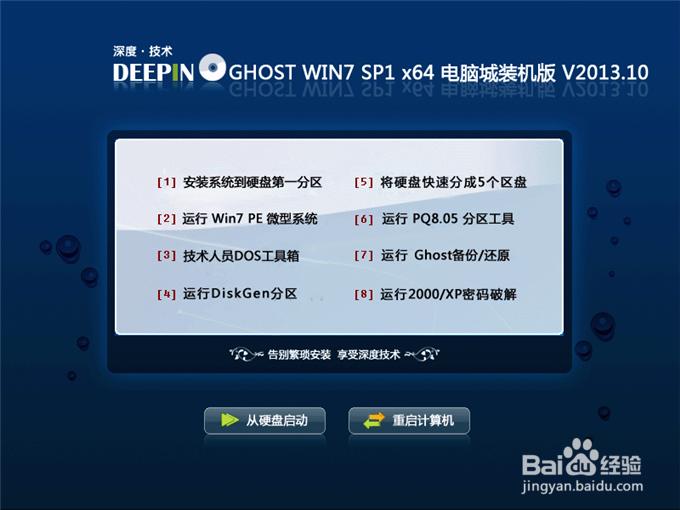
win7 32位破解版系统安装教程图1
注意:下载也有直接到百度网盘下,有用户就不懂的下载。这边也教下大家如何下载。百度网盘下载页,也就是说要先下载百度云管家再来下载这个系统,这样子才能更快下载win7系统的速度。
2、下载好后文件为ISO文件,所以我们要先把它全部解压出来(最好下载在D盘或E盘根目录下)
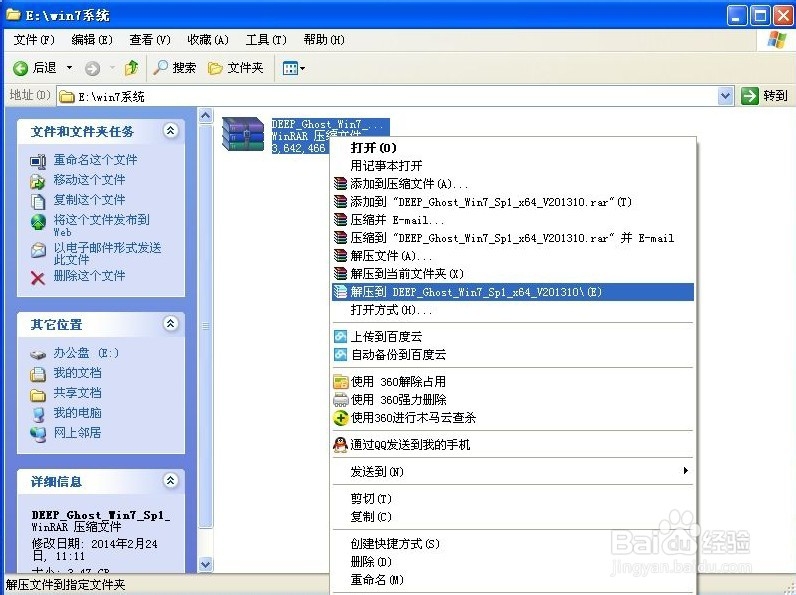
win7 32位破解版系统安装教程图2
下载好win7系统,下面来看看如何硬盘一键安装win7系统
1、解压之后得到如下图的文件,然后点击“Ghost”文件
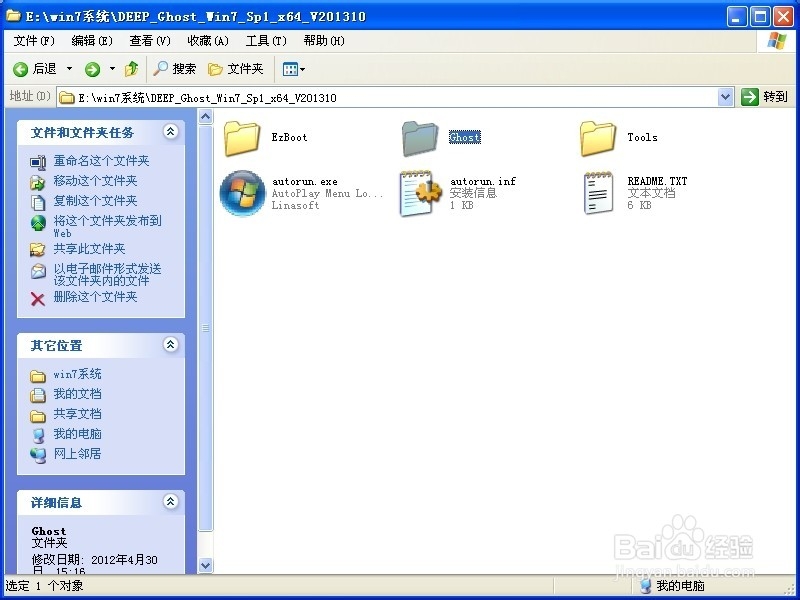
win7 32位破解版系统安装教程图3
2、打开Ghost文件后运行“安装系统”
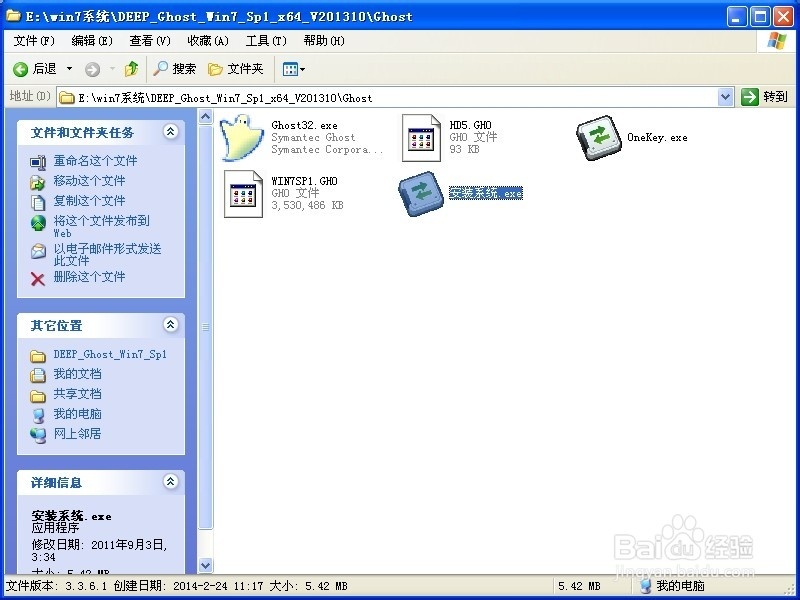
win7 32位破解版系统安装教程图4
3、运行“安装系统”就会出现下面的界面,选择盘符C盘,一般就是默认就可以了,然后点“执行”
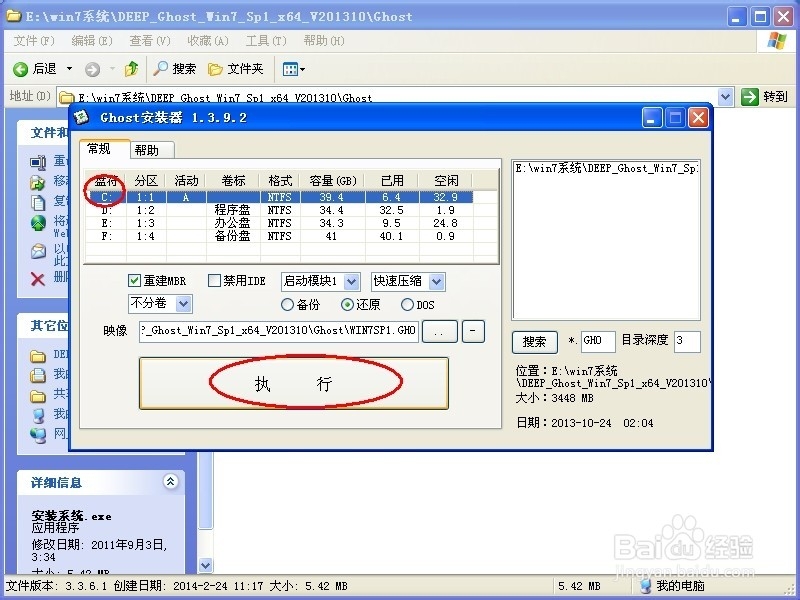
win7 32位破解版系统安装教程图5
4、按上面的操作后就会出现以下的界面,这个过程需要几分钟。
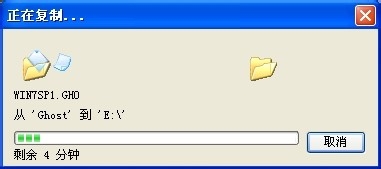
win7 32位破解版系统安装教程图6
5、这个过程完成后会马上自动重启计算机,等重启以后win7系统基本算是安装完成了,后面我们就不用管了。因为我们的系统都是全自动安装,可以体验到一键安装win7系统,不用我们任何操作!小编还把非常有意思的苹果装win7系统教程给网友们带来了,大家别错过了。
下面是一键安装win7系统重新启动自动安装的截图
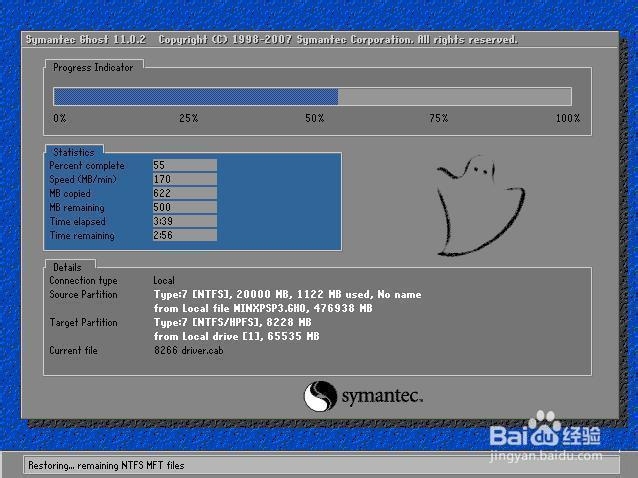
win7 32位破解版系统安装教程图7
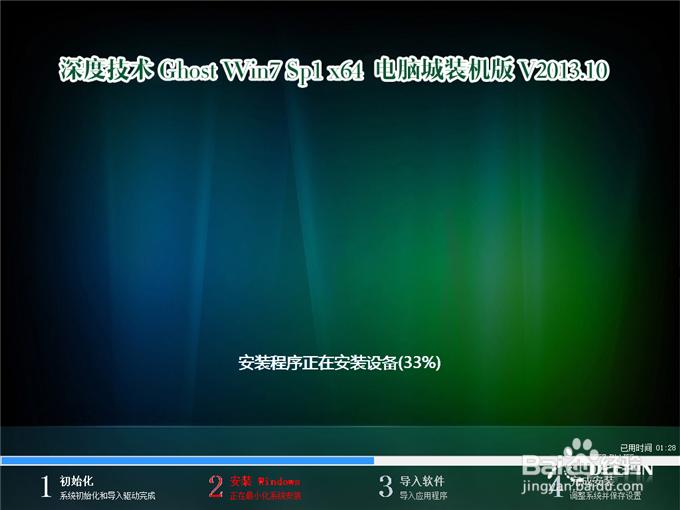
win7 32位破解版系统安装教程图8
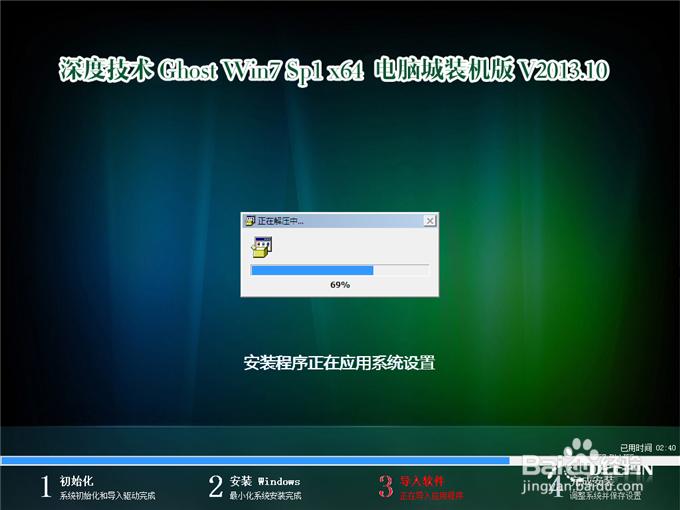
win7 32位破解版系统安装教程图9

win7 32位破解版系统安装教程图10
综上所述的全部内容就是windows7之家小编为网友们带来的win7 32位破解版系统安装教程了,相信聪明机智的网友们看完上面的教程都已经学会了安装windows7系统的方法。那网友们都快动手尝试安装吧,说不定自己动手,能有更大的收获。
……
下载win7系统应用使用,安卓用户请点击>>>win7系统应用
下载win7系统应用使用,IOS用户请点击>>>IOS win7系统应用
扫描二维码,直接长按扫描哦!


















